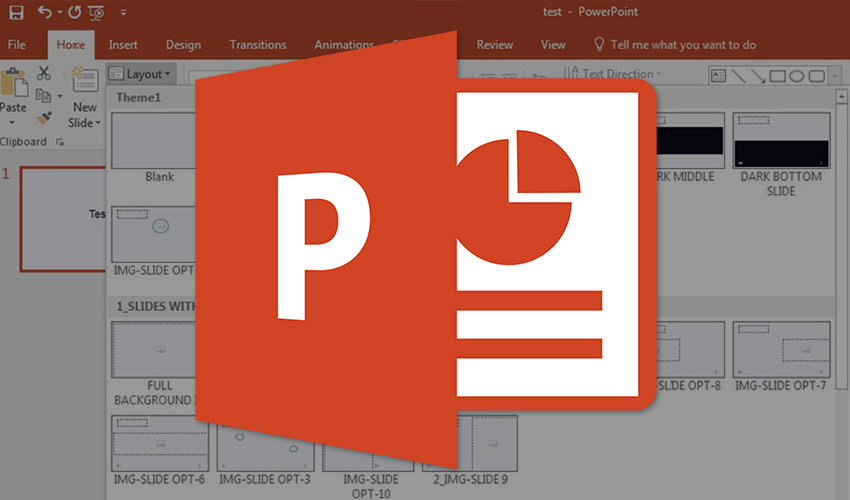Microsoft Power Point merupakan salah satu software yang tersedia di laptop / PC sebagai tempat untuk presentasi. Banyak sekali fitur yang tersedia didalam Power point untuk melengkapi slide kita dalam berpresentasi. Salah satunya adalah kita bisa membuat slide presentasi kita berjalan dengan sendirinya tanpa harus mengklik tombol di keyboard.
Jadi kita tidak perlu repot – repot bolak balik ke laptop / PC untuk hanya sekedar mengklik keyboard agar slide berpindah kecuali memang sudah ada operator yang membantu kita dalam mengoperasikan laptop / PC kita. Tapi jika tidak ada operator yang bisa membantu, kita pasti sibuk bolak balik kan? Nah, power point ada solusinya yaitu membuat slide kita berjalan sendiri tanpa bantuan operator. Lalu, bagaimanakah caranya membuat slide kita berjalan sendiri di power point?
Nah, kali ini saya akan berbagi tentang bagaimana cara membuat slide presentasi berjalan sendiri di PowerPoint. Bagaimanakah caranya? Langsung saja ikuti langkah – langkah dibawah ini ya.
Cara Membuat Slide Berjalan Sendiri di PowerPoint
Cara yang saya bagikan kali ini menggunakan Microsoft PowerPoint versi 2013, jika anda menggunakan PowerPoint versi lain, seperti versi 2010 atau yang lainnya. Silahkan ikuti saja langkah berikut, kurang lebih cara yang digunakan sama. Langsung saja simak langkah – langkah berikut ini.
1. Silahkan anda buka aplikasi Microsoft Power Point yang sudah tersedia di laptop / PC anda.
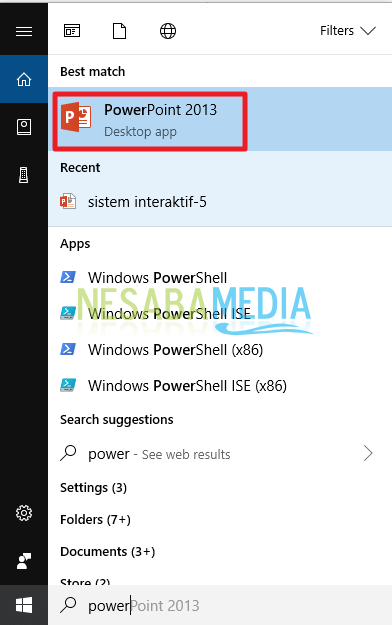
2. Lalu, silahkan anda pilih menu “Slide Show”. Seperti pada gambar dibawah ini.

3. Lalu, silahkan anda pilih “Set Up Slide Show”. Seperti pada gambar dibawah ini.
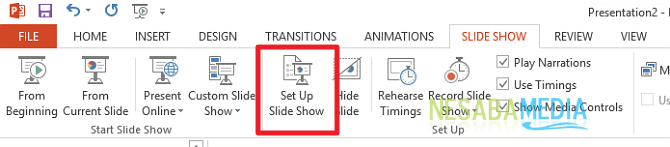
4. Kemudian, silahkan anda pilih “Browsed at a kiosk (full screen)”. Kemudian, abaikan saja yang lain dan klik “Ok”. Seperti pada gambar dibawah ini.
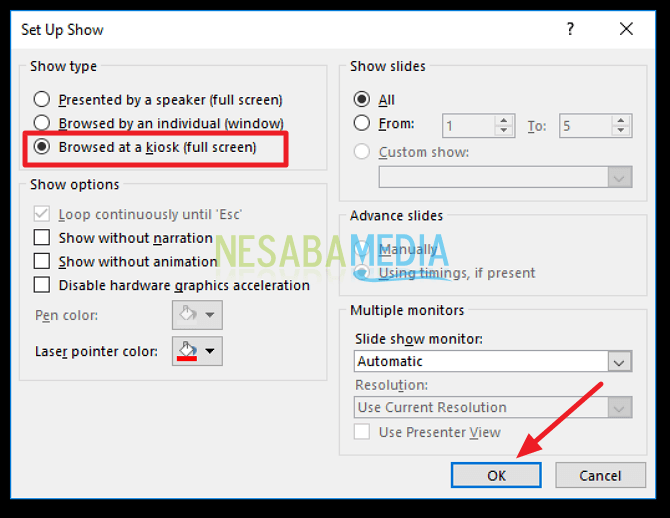
5. Kemudian, anda harus merekam berapa lama slide yang nantinya akan anda tampilkan. Untuk itu, silahkan klik “Rehearse Timing”. Seperti pada gambar dibawah ini.
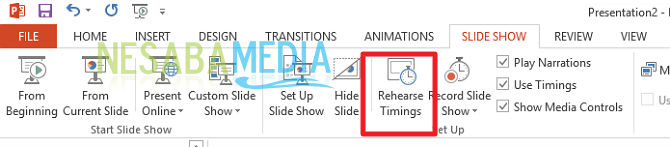
6. Maka akna muncul kotak seperti dibawah ini pada ujung kiri slide anda nanti untuk merekam waktu slide yang akan berjalan. Ada beberapa tombol yang harus anda pahami.
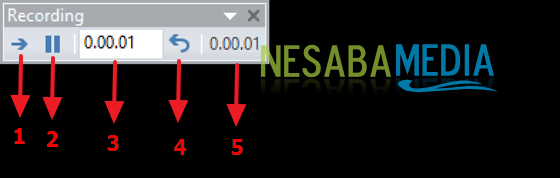
1. Untuk melanjutkan ke slide berikutnya
2. Untuk memberhentikan sementara waktu rekaman slide
3. Durasi waktu setiap slide
4. Untuk memulai lagi perekaman waktu untuk slide saat ini
5. Total waktu seluruh slide7. Kemudian, jika sudah selesai perekaman, akan muncul jendela seperti dibawah ini yang berisi total waktu perekaman dan pertanyaan tentang apakah anda ingin menyimpan waktu slide? Silahkan klik “Yes” apabila anda sudah yakin dengan total waktu tersebut. Seperti pada gambar dibawah ini.
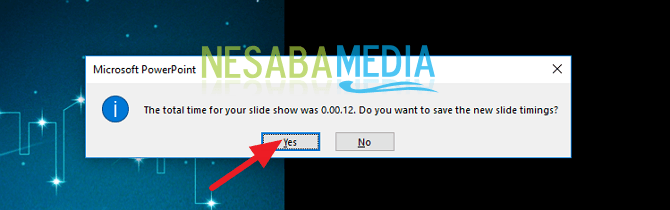
8. Selesai. Anda tinggal menjalankan slide seperti biasa dan slide presentasi anda akan berjalan dan berpindah dengan sendirinya.
Nah, bagaimana? Caranya cukup mudah dan sangat sederhana kan? Sekarang kita tidak perlu repot – repot mengklik tombol di keyboard ketika sedang presentasi. Jadi presentasi kita lebih mudah dan terlihat keren pastinya. Tapi pastikan ketika anda merekam slide, waktu yang anda simpan harus pas atau sesuai ketika anda berbicara saat presentasi.
Jika tidak sesuai, mungkin slide anda terlalu cepat berpindah atau mungkin terlalu lama. Jadi, pastikan sekali lagi sebelum anda presentasi waktu yang sudah tersimpan akan cocok dan sesuai dengan apa yang akan kita bicarakan.
Editor: Muchammad Zakaria
Download berbagai jenis aplikasi terbaru, mulai dari aplikasi windows, android, driver dan sistem operasi secara gratis hanya di Nesabamedia.com: